Meine Lieblingsfunktionen für Ebeneneigenschaften für die Comic-Erstellung
Hallo Leute, in diesem Tutorial werde ich über einige meiner Lieblingsfunktionen für Ebeneneigenschaften sprechen und darüber, wie ich sie für die Comic-Erstellung verwende. Die Funktionen der Ebeneneigenschaftenpalette sind eine unterschätzte Funktion, die ich fast jedes Mal verwende, wenn ich zeichne, weil sie mir beim Verbessern meiner Kunst viel Zeit spart.
——Sehen Sie sich das Video zur visuellen Erklärung an —
Randeffekt
Bevor wir uns mit den Verwendungsmöglichkeiten befassen. Was ist Grenzeffekt? Der Randeffekt ist eine Funktion in der Ebeneneigenschaftenpalette, mit der Sie einen Umriss zu allem auf der Ebene hinzufügen können, sei es eine Zeichnung oder sogar Text. Selbst wenn Sie neue Pinselstriche auf der Ebene machen, werden dieser ebenfalls Umrisse hinzugefügt.
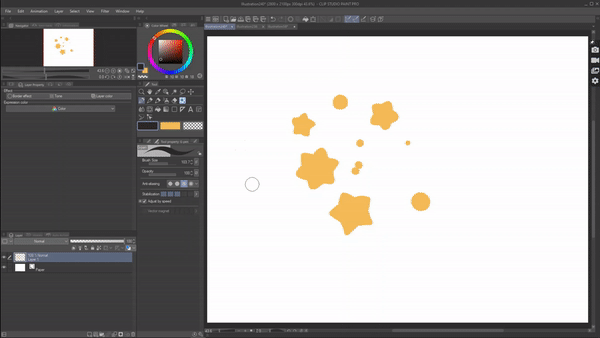
Es ist eine sehr einfache Funktion, die jedoch auf verschiedene Arten verwendet werden kann, insbesondere für die Comic-Erstellung. Lassen Sie uns also erfahren, wie ich den Randeffekt in meinem Comic-Erstellungsprozess verwende.
Vorher, nur damit ihr es wisst, einige dieser Tipps oder Verwendungsmöglichkeiten, die ich unten erwähnen werde, mögen wie ein sehr einfacher Trick oder Tipp klingen, aber denken Sie daran, dass diese einfachen Dinge nötig sind, um einen guten Comic visuell zu machen.
1- Komischer Effekt:
—————————-
Beginnen wir mit meinem liebsten und am häufigsten verwendeten Feature-Randeffekt. Ist Ihnen schon einmal aufgefallen, dass es in Comics immer, wenn es ein Comedy-Panel mit sehr komischen Gesichtsausdrücken der Charaktere gibt, immer diesen Rand gibt?
oder sogar in intensiven Kampfszenen können Sie diese Ränder um den Charakter sehen, um die Szene zu intensivieren. Haben Sie sich jemals gefragt, wie das erstellt wird? Ganz einfach! Mit dem Randeffekt. Allein das Hinzufügen dieses einfachen Details einer Umrandung verstärkt den gesamten komödiantischen Effekt.
Aber wie schaffen wir diese Grenze? Um nun in einer solchen Situation einen Randeffekt zu erstellen, stellen Sie sicher, dass sich die Figur, auf die Sie einen Rand anwenden möchten, auf einer vom Hintergrund getrennten Ebene befindet. Gehen Sie nun einfach zur Ebeneneigenschaftenpalette und aktivieren Sie den Randeffekt.

Sie werden sehen, dass eine Reihe von Einstellungen angezeigt werden. Hier können Sie die Größe des Rahmens anpassen, indem Sie den Schieberegler „Kantendicke“ ziehen. Sie können sogar die Farbe des Rahmens ändern, indem Sie auf „Kantenfarbe“ klicken.
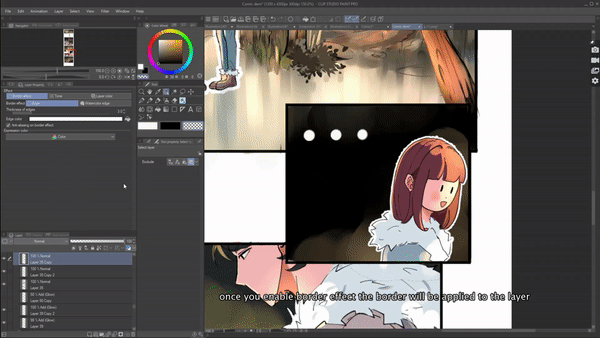
2. Zum Highlight
———————-
Eine weitere tolle Möglichkeit, den Randeffekt zu verwenden, ist die Verwendung als Textmarker in meinem Comic. Sie können Charaktere, Objekte usw. hervorheben. Um Ihnen ein Beispiel zu geben:
Ich habe hier zwei Charaktere und eine Sprechblase in der Mitte. Obwohl ich den Schwanz der Sprechblase habe, um anzuzeigen, wer spricht, können wir ihn für das Publikum deutlich und visuell deutlich machen, indem wir hervorheben, wer spricht, indem wir hinzufügen Grenze noch zum sprechenden Charakter.
Wie in diesem Panel spricht dieser Charakter so schlecht, dass er einen Randeffekt auf ihn anwenden kann.
Und in diesem Panel spricht dieser Charakter und deshalb werde ich ihn mit einem Randeffekt hervorheben
Jetzt
Sie können visuell klar erkennen, wer spricht
Vor allem , wenn Sie mit einem kleinen Panel arbeiten, bei dem Dinge schwer zu erkennen sind, hilft Ihnen der Randeffekt dabei, alles klarer zu machen.
Eine andere Möglichkeit, den Randeffekt als Hervorhebung in Ihrem Comic zu verwenden, besteht darin, dass Sie ein Bedienfeld haben, in dem die Figur nach etwas sucht/findet. Wenn die Figur beispielsweise nach einem Buch sucht, können wir einen Randeffekt auf das Buch anwenden, um dem Publikum zu zeigen, wo sich das Buch befindet.
oder wenn der Charakter das Buch wiedergefunden hat, können wir es mithilfe des Randeffekts hervorheben.
Im Grunde genommen jedes Element, das Sie in Ihrem Comic hervorheben möchten. Verwenden Sie den Randeffekt.
3. Kleine Details
_________
Als dritte Möglichkeit nutze ich den Randeffekt in Comics, um Details hinzuzufügen. Haben Sie es jemals als störend empfunden, kleine Details wie Knöpfe, Schnürsenkel oder Schmuck zu zeichnen? Sie in jedes Panel zu zeichnen, nimmt viel Zeit in Anspruch. Versuchen Sie es stattdessen mit einem Randeffekt. Sie können diese Details schnell und einfach hinzufügen.
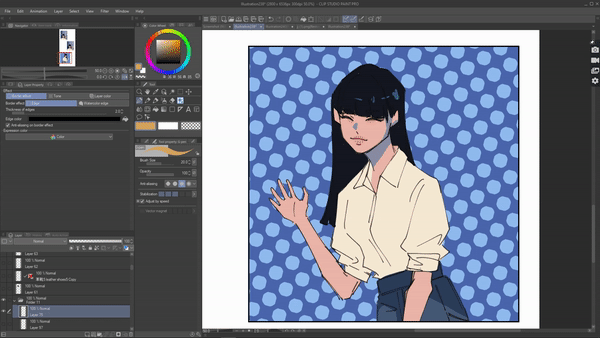
Beispiel: Ich möchte einem Charakter Schaltflächen hinzufügen. Anstatt linear zu zeichnen und dann zu färben. Versuchen Sie es mit dem Randeffekt.
Erstellen Sie darüber eine neue Ebene, gehen Sie zur Ebeneneigenschaftenpalette und aktivieren Sie den Randeffekt. Wählen Sie eine Randfarbe Ihrer Wahl. Zeichnen Sie nun die Grundform der Schaltfläche. Aktivieren Sie nun die Option „Transparente Pixel sperren“. Auf diese Weise können Sie innerhalb der Schaltfläche zeichnen, ohne sich Gedanken über das Verlassen machen zu müssen. Fügen Sie Details hinzu und Sie sind fertig.
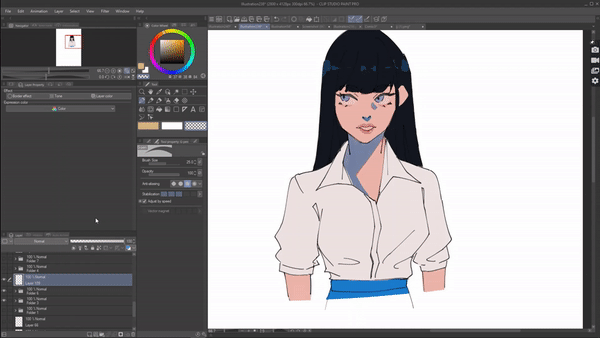
4. Individuelle Sprechblasen:
____________
Der Randeffekt ist praktisch, wenn Sie benutzerdefinierte Sprechblasen erstellen. Natürlich gibt es in Clip Studio so viele Arten von Sprechblasen, die Sie problemlos verwenden können, aber Sie können auch ganz einfach einen Randeffekt erstellen.
Wenn Sie nicht genau die Sprechblase finden können, nach der Sie suchen, anstatt Stunden damit zu verschwenden, genau nach der Sprechblase zu suchen, die Sie im Kopf haben, versuchen Sie, eine mit dem Randeffekt zu erstellen.
Zum Beispiel: Ich möchte eine Sprechblase für einen sehr wütenden und aufregenden Text erstellen. Ich kann aber nicht genau die Blase finden, die ich im Kopf habe, sodass ich eine Sprechblase mit Rahmeneffekt erstellen kann.
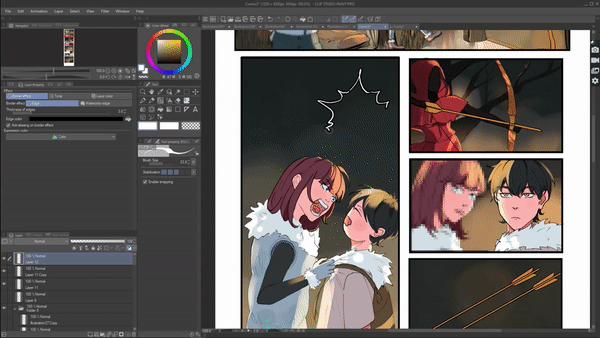
Denken Sie daran: Sie können mit Ihrer Sprechblase viel kreativer sein. Und das wird Ihren Comic einzigartig machen
5. SFX und Bewegungslinien
_____________
In Comics werden häufig Soundeffekte eingesetzt, um den Comic lebendiger und verständlicher zu machen. Wir fügen diese SFX passend zur Aktion des Charakters/Objekts hinzu. Aber warum ist es wichtig, diesen SFX Randeffekte hinzuzufügen? Um Ihnen ein Beispiel zu geben: Wenn sich eine Tür öffnet, ist ein Knarrgeräusch zu hören. Also fügen wir den Text „Knarren“ in der Nähe der Tür ein, aber er sieht unlesbar aus und bleibt unbemerkt, weil er mit dem Hintergrund verschmilzt.
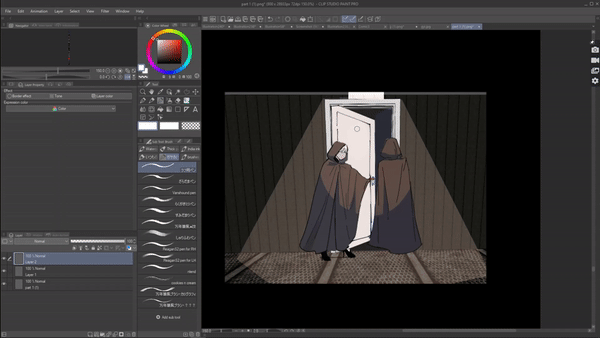
Aber wenn wir den Randeffekt aktivieren, wird der Text hervorgehoben. Es ist eine sehr kleine Änderung, aber diese Dinge sind es, was man braucht, um einen guten Comic zu machen.
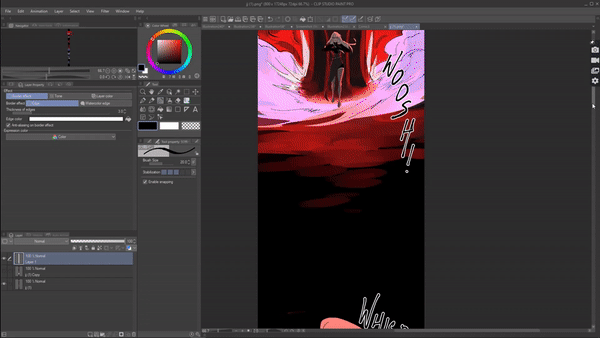
Wie Sie sehen können, haben in meinem Comic fast alle Soundeffekte einen Randeffekt. Aus diesem Grund sind Randeffekte in SFX wichtig.
Das Gleiche gilt für Bewegungslinien. Bewegungslinien sind Linien, die gezeichnet werden, um eine Bewegung eines Charakters/Objekts anzuzeigen. Beispiel: Wenn sich die Figur auf diese Weise umdreht, verstärkt das Zeichnen einer Bewegungslinie in diese Richtung die Bewegung. Aber auch hier verschmelzen die Linien und bleiben unbemerkt, wenn wir keinen Randeffekt anwenden.

——————-
Aquarellrand -
Wenn Sie nun bemerkt haben, dass es eine weitere Option für den Randeffekt gibt, nämlich den Aquarellrand. Dies ist eine so unterschätzte Funktion. Wenn Sie es aktivieren, wird dieser aquarellartige Rand erstellt, den wir in der traditionellen Aquarellmalerei sehen
Sie können die Farbe des Randes nicht auswählen, da der Rand dadurch automatisch eine dunklere Farbe erhält als die Farbe, mit der Sie zeichnen, genau wie bei herkömmlicher Aquarellfarbe, bei der der Rand dunkler verläuft.
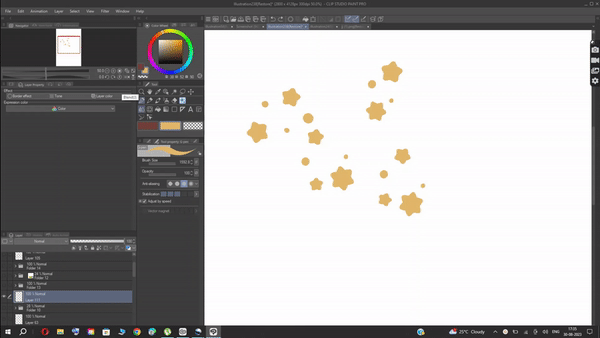
1. Für Hintergrund
___________
Jetzt denken Sie vielleicht darüber nach, wie wir diese Grenze nutzen können. Nun, ich persönlich verwende diese Funktion für den Hintergrund, da dieser Wasserrand mehr Textur aufweist als der Randeffekt, den wir oben gesehen haben und der nur eine Schmerzlinie ist.
Wenn ich also einen Hintergrund wie Bäume zeichne, verwende ich gerne Aquarellkanten

Wenn Sie den Aquarellrand aktivieren, werden zahlreiche Einstellungen angezeigt. Mit dem Bereichsregler können Sie den Rand dunkler oder heller machen
Mit der Deckkraft können wir die Deckkraft der Kante anpassen.
„Dunkelheit“, um die Dunkelheit der Kante anzupassen, und „Unschärfebreite“, um die Unschärfe der Kante anzupassen.
Ich persönlich ändere die Wasserfarbeneinstellungen nicht.
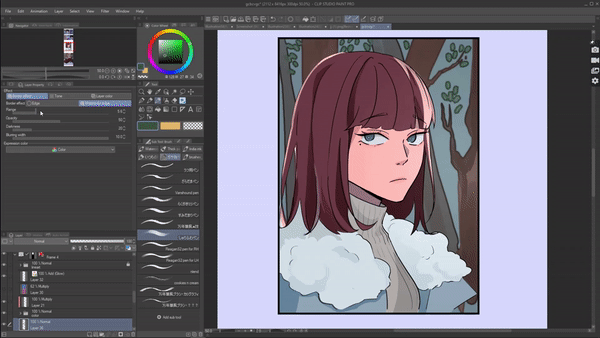
2. Leuchtende Elemente
_________
Ich persönlich nutze den Aquarellrand auch, wenn ich in meinem Comic ein leuchtendes, magisches Element zeichnen muss. Da der Rand des Aquarellkanteneffekts verschwommen ist, entsteht ein perfekter Leuchteffekt, wenn der Mischmodus auf „Glühen hinzufügen“ oder „Glühen ausweichen“ eingestellt ist.
Geben Sie ein Beispiel: Ich werde in meinem Videospiel-Fantasy-Comic einen leuchtenden Blendschutz zeichnen. Erstellen Sie dazu eine neue Ebene und stellen Sie den Füllmodus der Ebene auf „Glühen abwedeln“ ein. Aktivieren Sie nun den Randeffekt, wählen Sie den Aquarellrand aus und beginnen Sie mit dem Zeichnen.
Es hilft Ihnen auf jeden Fall, viel Zeit zu sparen.

TÖNE
Töne, die oft als Bildschirmtöne bezeichnet werden, werden in Mangas für buchstäblich alles verwendet.
Aber lassen Sie mich Ihnen zeigen, wie wir Töne in unseren farbigen Comics verwenden können. Töne werden bei farbigen Comics ernsthaft unterschätzt, weil sie Ihrer Darbietung wirklich einen Pop-Effekt verleihen und Ihren Comic strukturierter und optisch interessanter machen können.
Eine der Möglichkeiten, wie ich Töne in Comics verwende, besteht darin, den Elementen mehr Textur zu verleihen. Comics können oft sehr langweilig und langweilig aussehen, aber durch das Hinzufügen von Tönen in einigen Elementen Ihres Comics können Sie ihm ein interessantes Aussehen verleihen.
Um Ihnen ein Beispiel zu geben: Entweder kann ich langweilige normale Sonnenbrillen zeichnen oder ich kann ihnen diese coolen Brillen geben, die ich mit den Farbtönen erstellt habe.
Nicht nur die Kühler, wir können auch ähnliche Sachen für die Haare, den Schmuck oder sogar das Auge machen.
Jetzt wissen Sie, wo Sie sie verwenden können. Sehen wir uns nun an, wie Sie sie erstellen.
Erstellen Sie zunächst eine neue Ebene und aktivieren Sie die Eigenschaft „Ton in Ebene“.
Male mit einem Stift die Bereiche aus, auf die du den Ton auftragen möchtest.
Unter dem Ton sehen Sie nun eine Reihe von Optionen. Ich werde erklären, was diese Optionen bewirken
—
Häufigkeit – Geben Sie die Anzahl der Rastertonlinien pro Zoll an. Ein größerer Wert führt zu kleineren Rasterpunkten.
Dichte – ordnet die Tondichte basierend auf der Bildfarbe an.
Bildhelligkeit verwenden – ordnet die Tondichte basierend auf der Bildhelligkeit an.
Ich persönlich stelle meine Dichte gerne auf „Helligkeit des Bildes verwenden“ ein.
Unter der Punkteinstellung wird eine Vielzahl von Tonformen bereitgestellt.
__
Für dieses Panel habe ich die Frequenz verringert und die Dichte so eingestellt, dass sie die Helligkeit des Bildes nutzt.
Aktivieren Sie dann schließlich die Ebenenfarbe, von der aus wir die Farbe des Tons ändern können. Ich werde später mehr über die Ebenenfarbe erklären, aber zunächst wissen wir nur, dass wir die Klangfarbe mithilfe der Ebenenfarbe ändern können, einer Funktion unter der Ebeneneigenschaft

Eine andere Möglichkeit, Töne in meiner Illustration zu verwenden, besteht darin, Muster für die Kleidung meiner Figur zu erstellen. wenn ich niedliche Muster in die Kleidung meines Charakters einfügen möchte, anstatt eins nach dem anderen von Hand zu zeichnen, besonders in Comics, wo es so viele Panels gibt. Stattdessen können wir Ton verwenden.
Erstellen Sie eine neue Ebene über der Stoffebene, auf die Sie das Muster anwenden möchten. Befestigen Sie nun die Ebene an der darunter liegenden Ebene.
Nehmen Sie einen Pinsel, färben Sie das Hemd noch einmal und stellen Sie dann den Farbton ein.
Passen Sie die Frequenz an, um das Muster größer oder kleiner erscheinen zu lassen
Stellen Sie die Dichte auf „Helligkeit des Bildes verwenden“ ein.
Wählen Sie unter den Punkteinstellungen das Muster aus, das Sie anwenden möchten.
Aktivieren Sie abschließend die Ebenenfarbe, um eine Farbe für das Muster auszuwählen
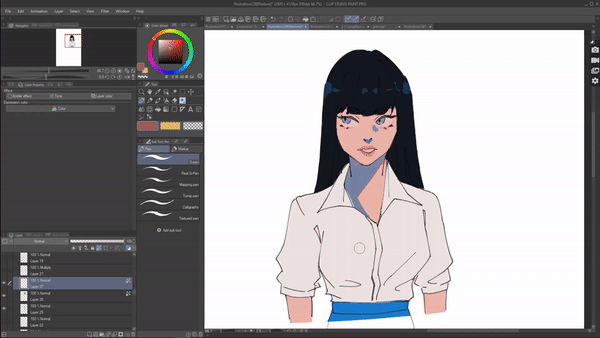
Diese Technik erweist sich für Comics als äußerst effektiv, insbesondere wenn Sie die Kleidung der Figur gleichmäßig in einer einzigen Schicht über mehrere Bereiche hinweg eingefärbt haben. Wenn Sie der Kleidung Muster hinzufügen möchten, können Sie diese mühelos mit der zuvor erläuterten Methode anwenden.
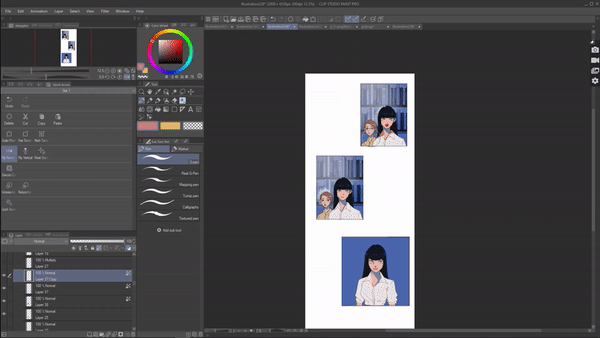
Im weiteren Verlauf hatte ich schon einmal das Gefühl, dass Ihr Bedienfeld ohne Hintergrund so leer aussieht. Besonders bei Nahaufnahmen wirkt das Zeichnen des gesamten Hintergrunds zu unordentlich, aber wenn Sie ihn leer lassen, wird er langweilig. Füllen Sie es stattdessen mit Tönen.
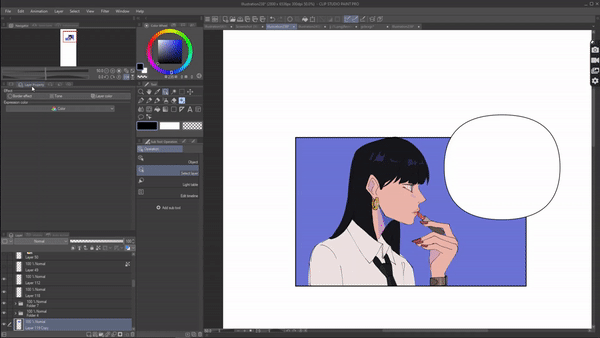
Oder selbst wenn Sie einen Hintergrund haben, können Sie ihm trotzdem einen Ton hinzufügen. Es mag unnötig erscheinen, aber denken Sie daran, dass das Hinzufügen solcher Elemente Ihrem Comic ein schickes und gut gemachtes Aussehen verleiht
SCHICHTENFARBE:
Wenn Sie die Ebenenfarbe ändern, haben Sie möglicherweise bereits eine Vorstellung von dieser Funktion. Wenn Sie die Ebenenfarbe aktivieren, wird im Grunde unten eine Option angezeigt, mit der Sie die Farbe der Ebene festlegen können.
Sie können darauf klicken und die Farbe auswählen, die Sie anwenden möchten. Alles, was sich auf der Ebene befindet, wird in diese Farbe umgewandelt
Ein einfaches Beispiel: Ich habe eine schwarze Blume auf der Ebene und aktiviere die Ebenenfarbe auf dieser Ebene und wähle unter Ebenenfarbe eine rosa Farbe aus. Diese schwarze Blume wird in Rosa umgewandelt.

Wieder einmal eine sehr einfache Funktion. Aber mal sehen, wie ich diese einfache Funktion zu meinem Vorteil nutze.
Wenn Sie ein Comiczeichner sind, haben Sie wahrscheinlich Schulden. Haben Sie jemals den gesamten Comic komplett koloriert, aber dann haben Sie das Gefühl, dass die Farbe des Shirts, das die Figur trägt, einfach nicht gut ist und ich sie ändern muss? Dann müssen aber in jedem einzelnen Panel Änderungen vorgenommen werden.
Nun, wenn Sie die Verschiebung in derselben Ebene wie ich eingefärbt haben, gehen Sie einfach zur Ebeneneigenschaftenpalette und klicken Sie auf Ebenenfarbe. Klicken Sie dann auf Farbe und wählen Sie die Farbe aus, die Sie anwenden möchten. Dann wurde, wie Sie sehen können, die Farbe des Shirts geändert.

Genauso ist es, wenn Sie mithilfe der Ebenenfarbe testen können, welche Farbe besser aussieht. Besonders wenn Sie ein Charakterdesign für Ihren Charakter erstellen, werden Sie viele Farben ausprobieren. Anstatt jedes Mal, wenn Sie eine andere Farbe ausprobieren möchten, zu färben, verwenden Sie einfach die Ebenenfarbe. Zum Beispiel: Hier teste ich, welche Haarfarbe diesem Charakter gut steht. Was mir mit der Ebenenfarbe leicht gelingt.
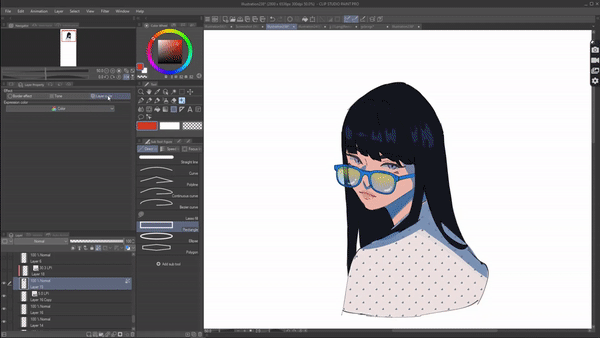
Eine andere Möglichkeit, die Ebenenfarbe zu verwenden, besteht darin, die Farbe meiner Strichzeichnungen zu ändern. Ich zeichne meine Strichzeichnungen gerne in Schwarz, und selbst beim Ausmalen schwarzer Striche hilft mir Act, die Linien innerhalb der Linien einzufärben. Letztendlich möchte ich jedoch, dass die Strichzeichnungen eine kastanienbraune Farbe haben, die ich mithilfe der Ebenenfarbe leicht ändern kann. Anstatt Panel für Panel durchzugehen und es zu ändern. Mit 2 Klicks kann ich es ändern.

























Kommentar